Dans ce tutoriel, je vais te montrer comment créer une image en noir et blanc attrayante dans Photoshop. Les possibilités de personnalisation de ton image sont presque infinies. Des ajustements simples aux corrections des niveaux de gris en passant par les courbes de tonalités - je vais te guider pas à pas à travers le processus et t'aider à obtenir le meilleur résultat de tes images.
Principales conclusions
Les images en noir et blanc dans Photoshop peuvent être créées facilement et personnalisées. Tu apprendras comment utiliser la correction noir et blanc, effectuer des ajustements automatiques et appliquer des techniques de correction des niveaux de gris ou de courbes de tonalités supplémentaires.
Guide étape par étape
Tout d'abord, ouvre l'image que tu souhaites convertir en noir et blanc. Pour ce faire, il te suffit de cliquer sur "Fichier" et de sélectionner "Ouvrir". Recherche l'image souhaitée sur ton ordinateur et clique sur "Ouvrir".
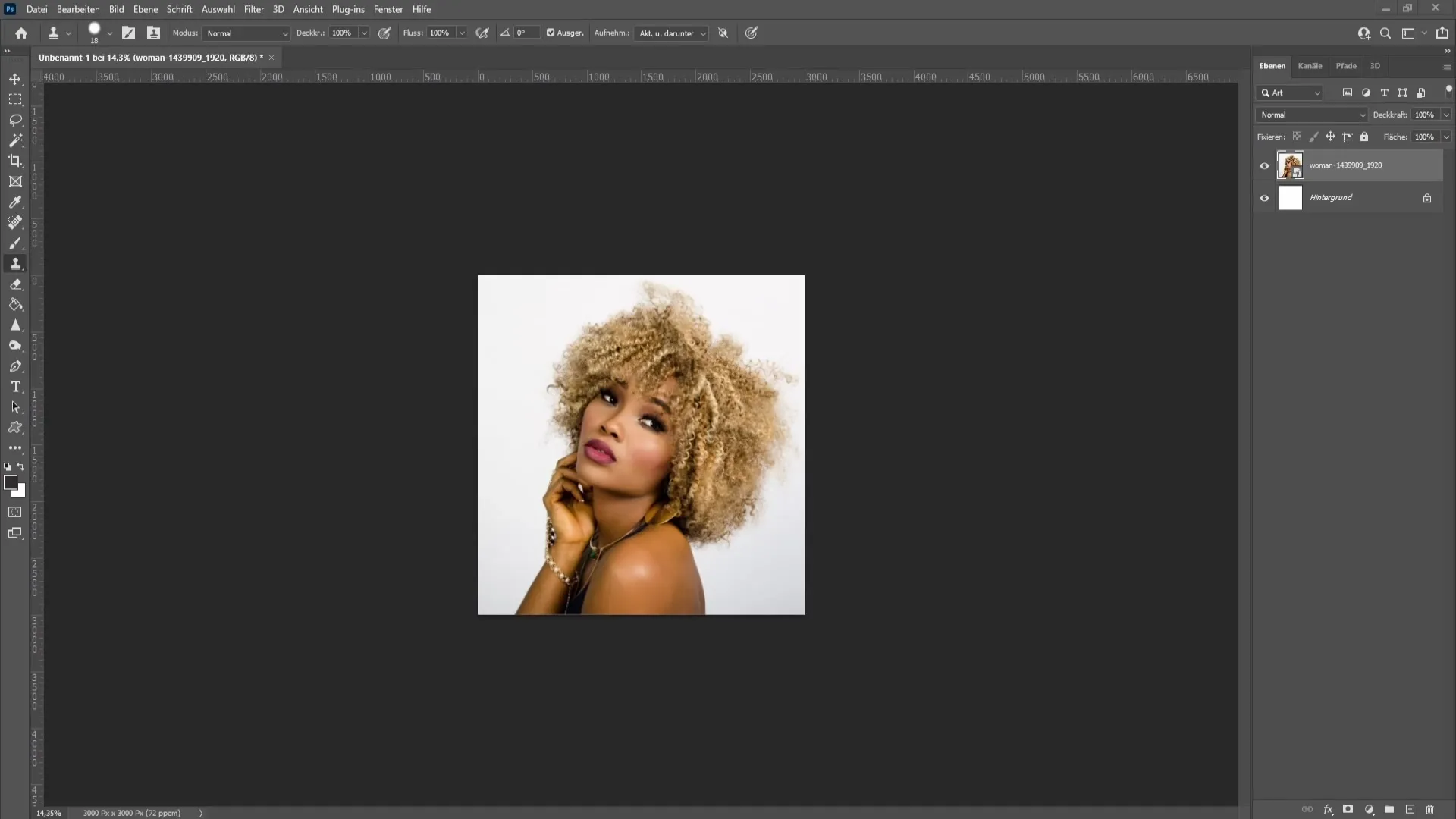
Pour convertir l'image en noir et blanc, nous avons besoin d'une correction. Tu la trouveras dans le coin inférieur droit de ton interface Photoshop. Clique sur l'icône des nouveaux calques d'ajustement - le cercle moitié noir, moitié blanc.
Dans le menu qui s'ouvre, sélectionne "Noir et Blanc". Cela convertira immédiatement ton image en noir et blanc. Tu peux maintenant utiliser la fenêtre des propriétés pour apporter d'autres ajustements.
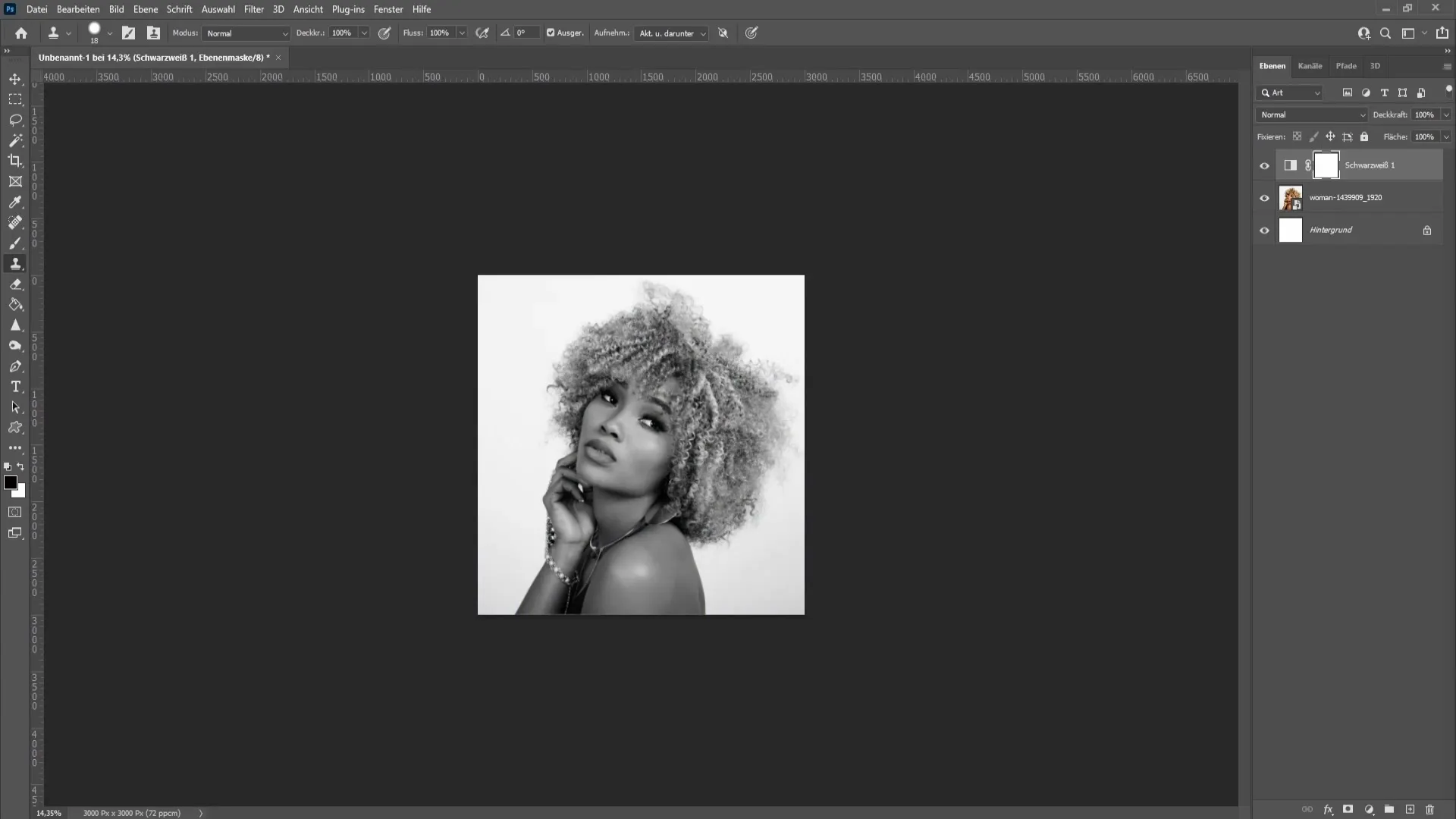
Une fois l'image en noir et blanc créée, il est recommandé de cliquer sur le champ en haut à droite de la fenêtre des propriétés et d'appliquer la fonction "Automatique". Cette fonction optimisera davantage l'image en rendant les contrastes plus nets.
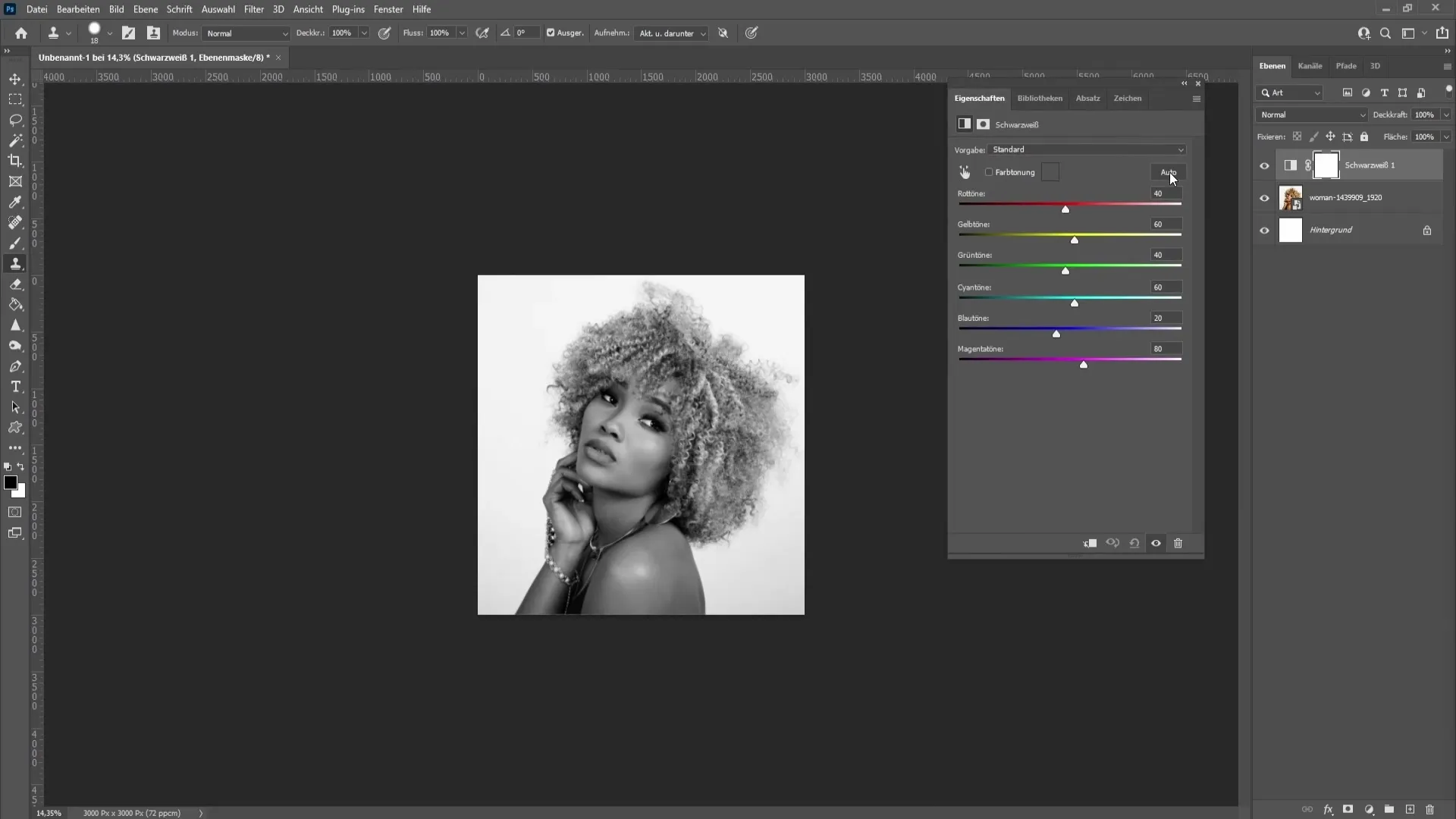
Pour affiner davantage ton image, tu peux apporter des ajustements supplémentaires. Une possibilité est d'appliquer une correction des niveaux de gris. Clique pour cela sur "Image" dans le menu, puis sur "Ajustements" et enfin sur "Correction des niveaux de gris".
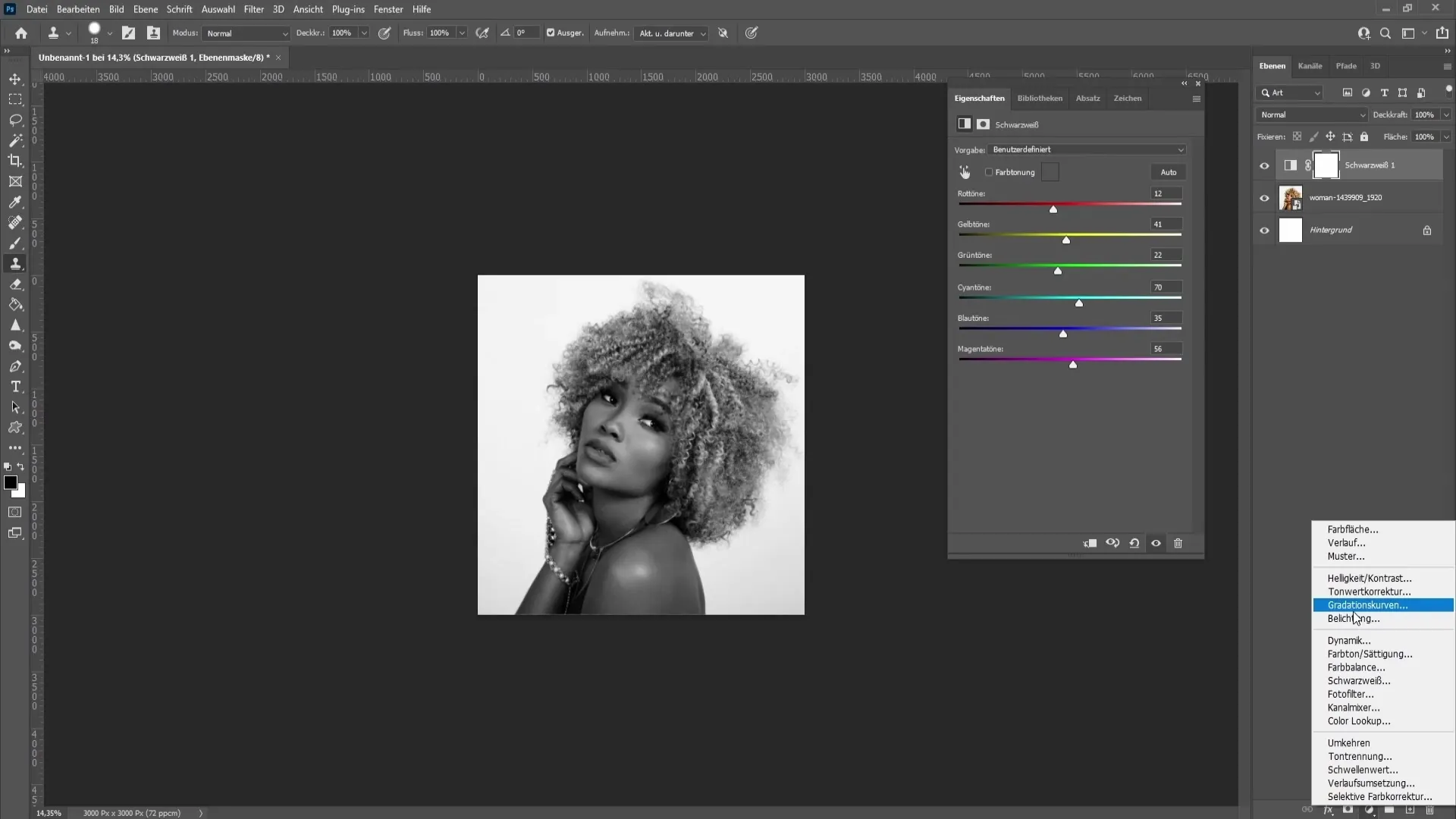
Dans la fenêtre qui s'ouvre, tu peux jouer avec les curseurs en haut et observer leur impact sur ton image. Expérimente avec les curseurs pour tirer le meilleur parti de ton image en noir et blanc.
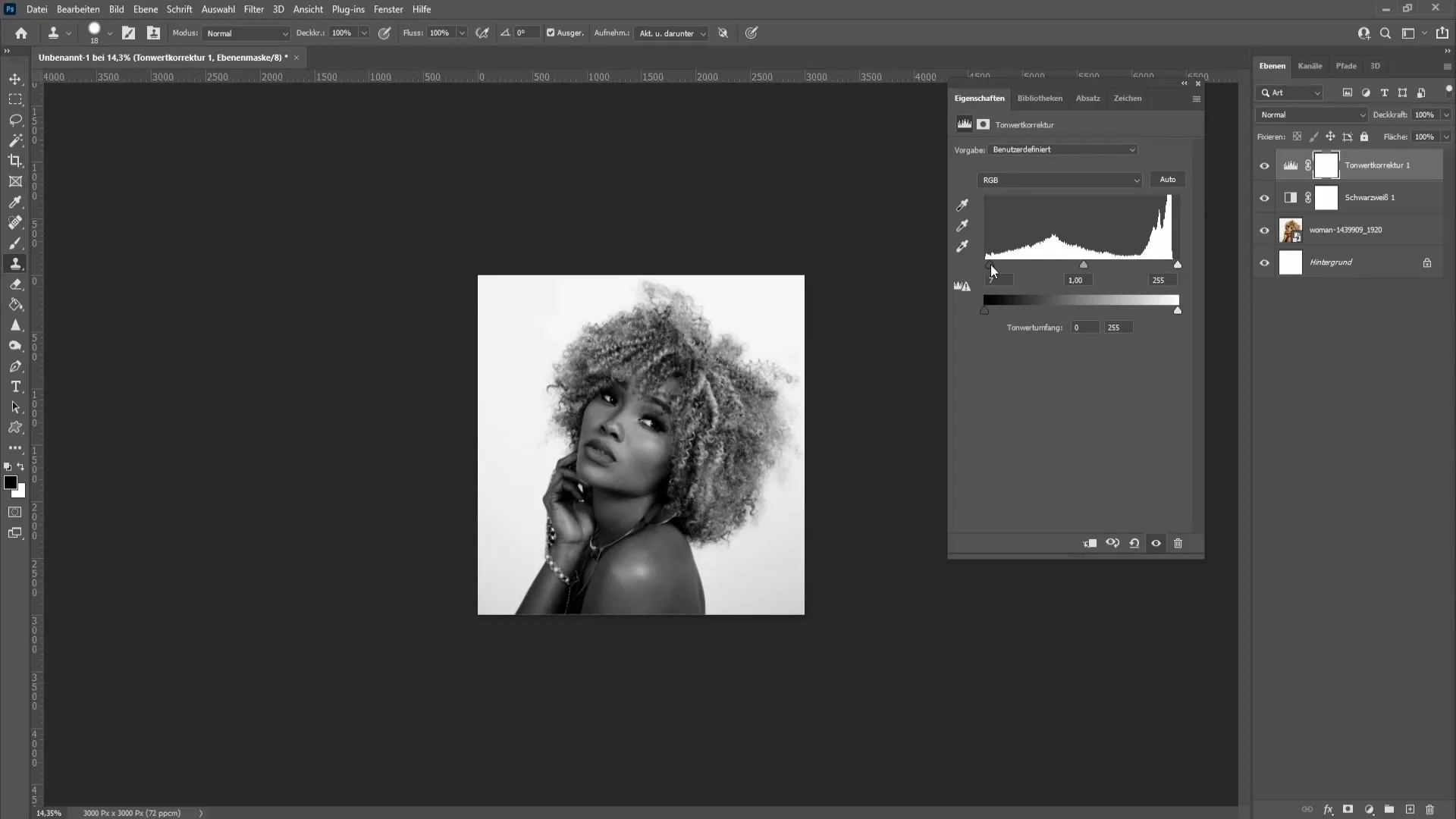
Une autre technique utile est l'utilisation des courbes de tonalités. Tu trouveras également cette option sous "Image" -> "Ajustements". Les courbes de tonalités te permettent d'assombrir la partie inférieure et d'éclaircir la partie supérieure. Ajuste la courbe selon tes préférences pour obtenir un look intéressant.
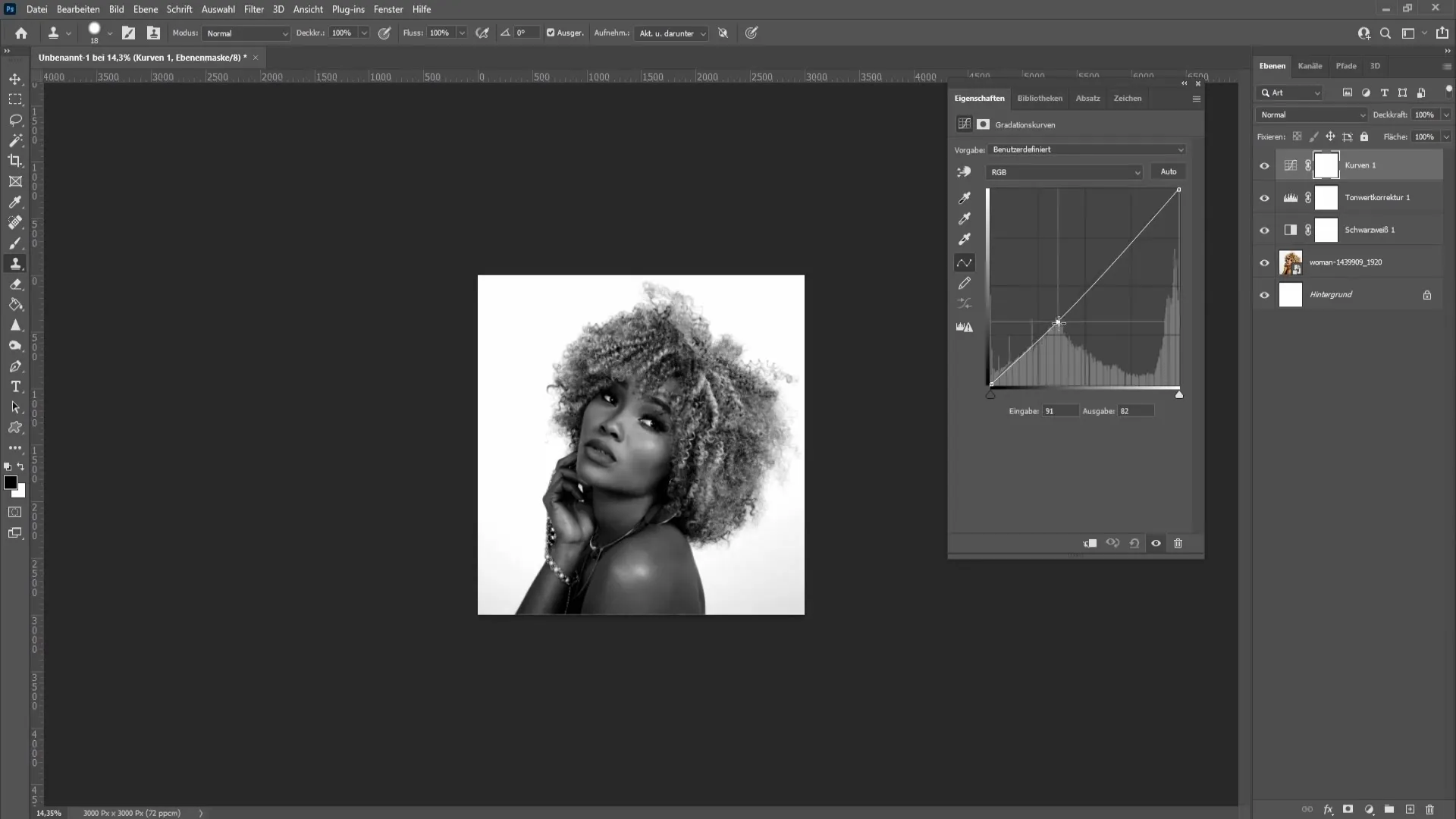
En outre, tu peux réduire l'opacité de la correction noir et blanc. Cela te permettra de ramener un peu de couleur dans l'image si tu le souhaites. Pour ce faire, il te suffit de cliquer sur le calque de correction de noir et blanc dans la palette de calques et de réduire l'opacité.
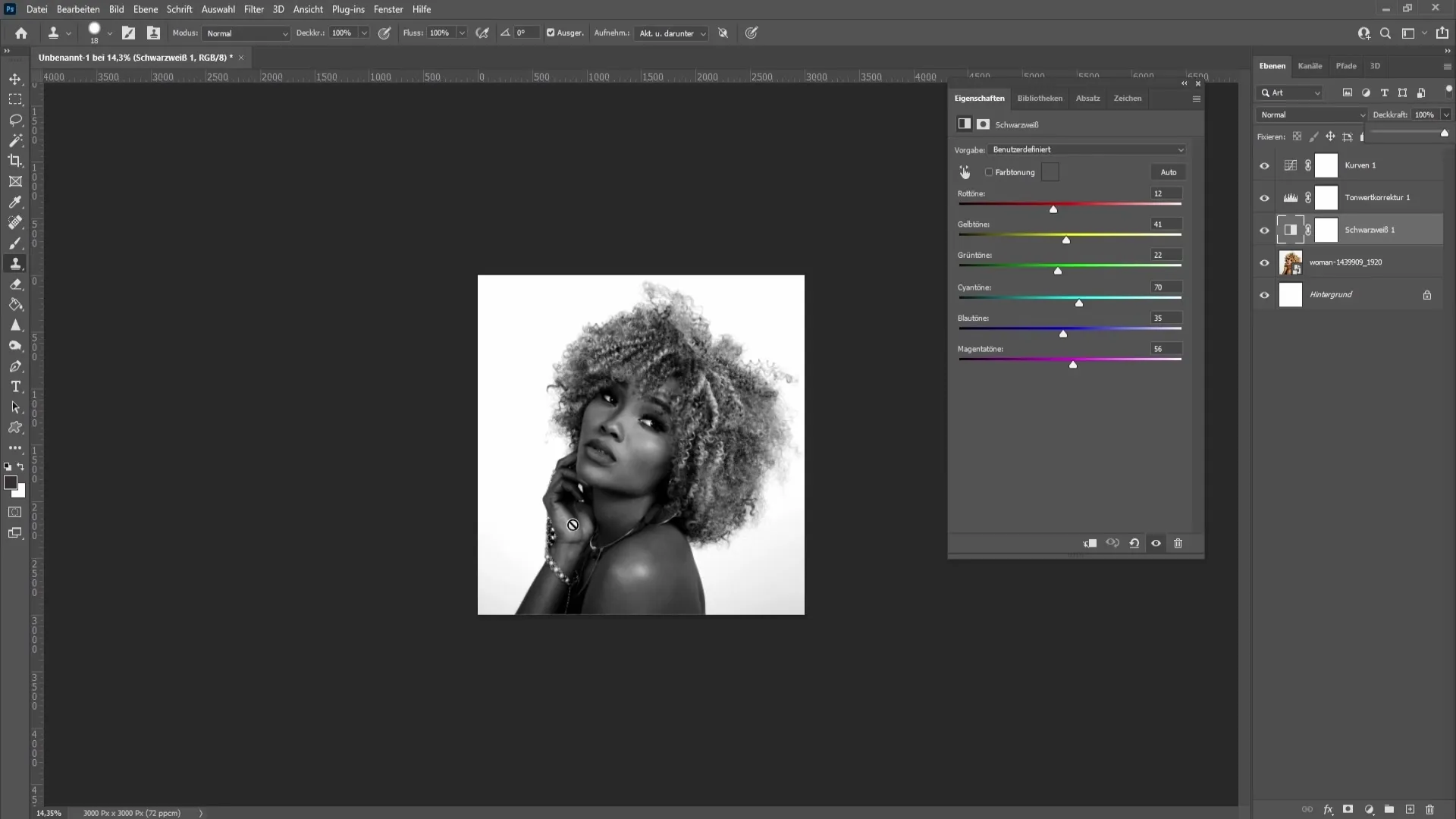
En ajustant l'opacité, tu remarqueras que tu peux créer une légère teinte colorée, ce qui rendra toute l'image spéciale. Expérimente avec les réglages pour obtenir l'effet souhaité.
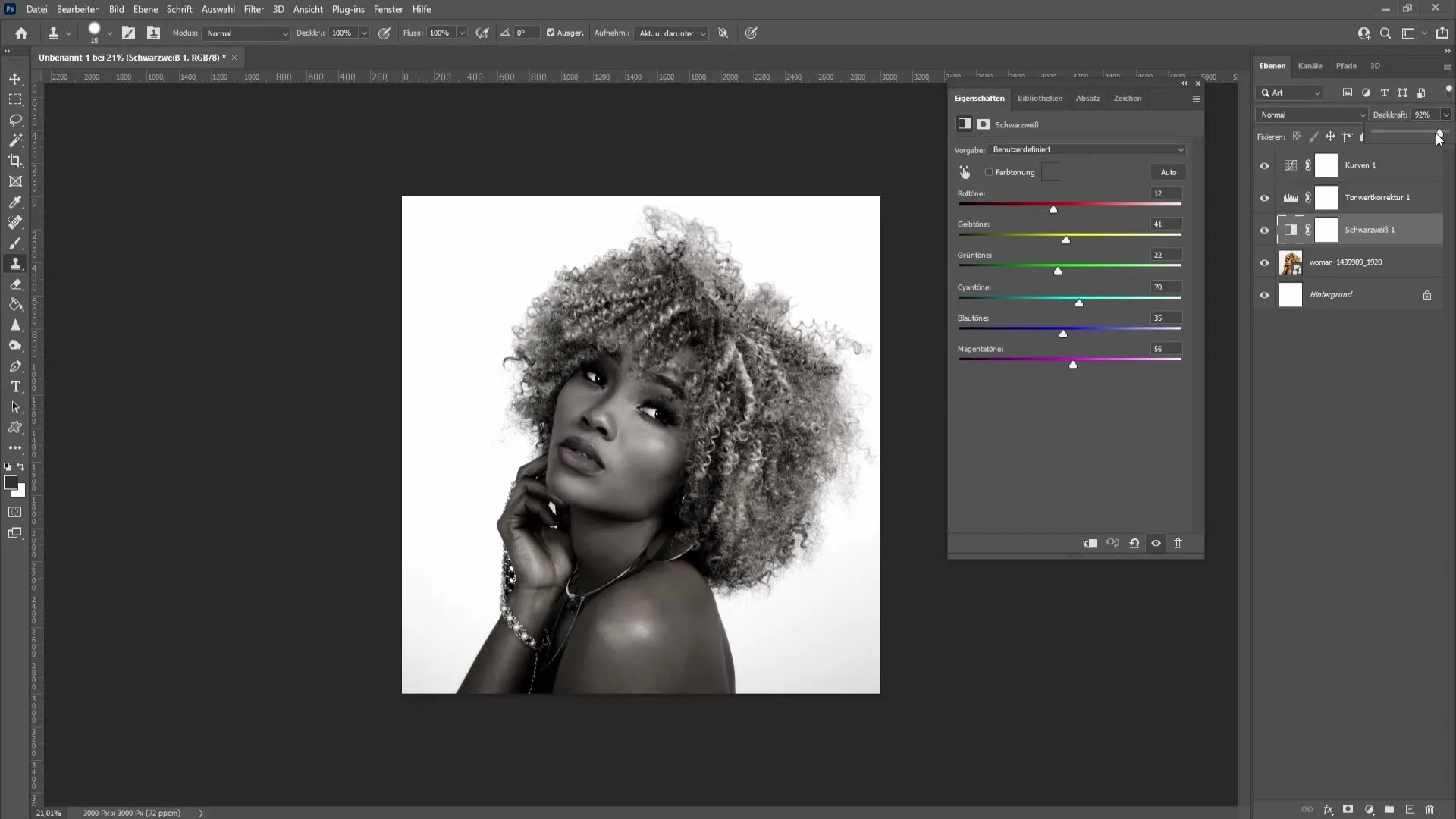
Résumé
Dans ce guide, tu as appris comment créer et personnaliser une image en noir et blanc dans Photoshop. Tu as découvert différents outils tels que la correction noir et blanc, les corrections des niveaux de gris et les courbes de tonalités pour obtenir le meilleur résultat possible.
Questions fréquemment posées
De quoi ai-je besoin pour créer une image en noir et blanc dans Photoshop ?Vous avez besoin d'une image dans Photoshop et d'accéder aux options de correction.
Puis-je continuer à modifier l'image après la conversion ?Oui, vous pouvez apporter des ajustements à tout moment, par exemple avec des corrections des niveaux de gris ou des courbes de tonalités.
Comment puis-je ramener de la couleur dans mon image en noir et blanc ?Vous pouvez réduire l'opacité de la correction noir et blanc pour créer une légère teinte colorée.


